נזק לקבצי המערכת עלול להתרחש כתוצאה מזיהום במחשב בווירוסים, התקנה לא נכונה של תוכניות וכשלים אחרים. ישנן מספר דרכים לשחזר אותם.
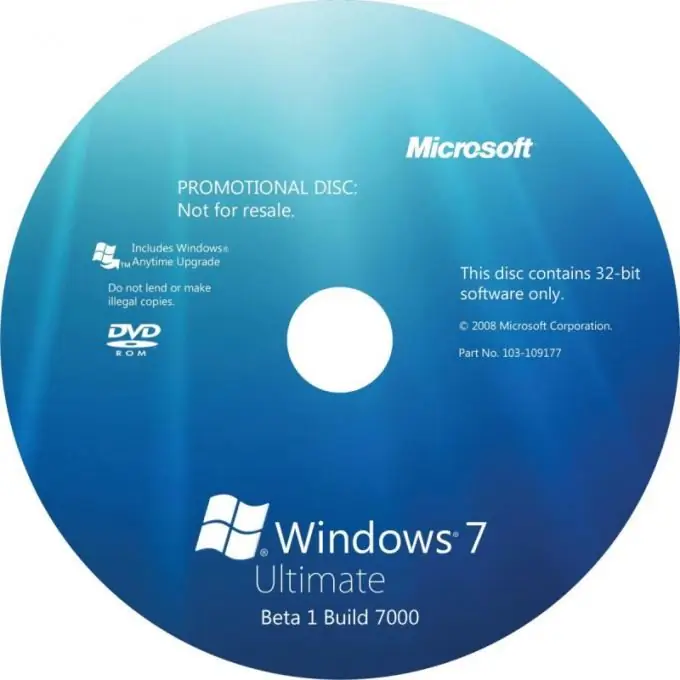
נחוץ
- - דיסק שחזור
- - גישה לאינטרנט.
הוראות
שלב 1
הכנס את הדיסק עם ערכת ההפצה של מערכת ההפעלה המותקנת לכונן המחשב שלך, לאחר שהתקנת בעבר את האתחול מהתקליטור. לאחר שיש לך אתחול האתחול הראשון, עבור לתפריט הדיסק ובחר את הפקודה לשחזור המערכת.
שלב 2
לאחר מכן עקוב אחר הוראות התפריט הפשוטות והשתמש בדיסק השחזור כדי לעדכן את קבצי המערכת הפגומים או שנמחקו של מערכת ההפעלה שלך. זה שימושי אם קבצים פגומים או חסרים מפריעים לכניסה שלך.
שלב 3
השתמש בכלי השירות כדי להחזיר את מערכת ההפעלה למצבה הקודם. לשם כך, פתח את תפריט התחל ועבור אל השירותים הסטנדרטיים. הפעל את שחזור המערכת לאחר כיבוי כל התוכניות הפעילות כעת.
שלב 4
השתמש בלחצני החצים כדי לבחור את התאריך שבו נוצרה אחת מנקודות השחזור - יתכן שהן הופיעו לבד בעת התקנת מנהלי התקנים או כלי עזר כלשהם, או שהייתם מכינים אותם בעצמכם.
שלב 5
בחר את זה שקדם לשינויים בקבצי המערכת והתחל בתהליך. שים לב שכל השינויים שבוצעו במערכת ההפעלה במהלך פרק זמן זה יבוטלו, וכל הקבצים שהועברו יחזרו לספריות הקודמות שלהם.
שלב 6
צור דיסק שחזור למערכת ההפעלה שלך למקרה שלא תצטרך להתקין מחדש את Windows בעתיד. זה נעשה באמצעות הכלים הסטנדרטיים של מערכת ההפעלה שלך בתפריט גיבוי הנתונים.
שלב 7
זה נעשה בצורה הטובה ביותר לאחר התקנת מערכת ההפעלה ומנהלי ההתקנים בתצורת עבודה. כמו כן, אל תיצור דיסק שחזור עם מערכת הפעלה ארוכת שנים מבלי לנקות תחילה את הרישום מערכים מיותרים ולהסיר תוכניות מיותרות.






